Androidilla on mahdollisuus asettaa erilaisia ilmoitusääniä tärkeille sovelluksille. Kun olet asettanut mukautetun ilmoitusäänen eniten käytetyille sovelluksille, voit arvata, mikä sovellus lähettää hälytyksiä. Näin voit asettaa mukautettuja ilmoitusääniä Samsung Galaxy-puhelinsovelluksille.
Voit tehdä muutoksia Android-asetukset-valikosta tai määrittää mukautettuja ilmoitusääniä sovellusasetuksista. Tietyille sovelluksille, kuten WhatsApp tai Telegram, voit asettaa eri äänen yksittäisille keskusteluille tai ryhmille. Asetetaan se suosituille sovelluksille, kuten Gmail, WhatsApp, Facebook ja Slack.
Käytä puhelimen asetuksia
Samsung käyttää eri Asetukset-valikkoa One UI Android-skinissä. Mahdollisuus muuttaa sovelluksen ääntä on haudattu asetuksiin. Voit asettaa mukautetun ilmoitusäänen jokaiselle luokalle. Näytämme, miten.
Vaihe 1: Pyyhkäise ylös One UI-aloitusnäytöstä avataksesi sovelluslaatikon valikon.
Vaihe 2: Avaa Asetukset-sovellus.
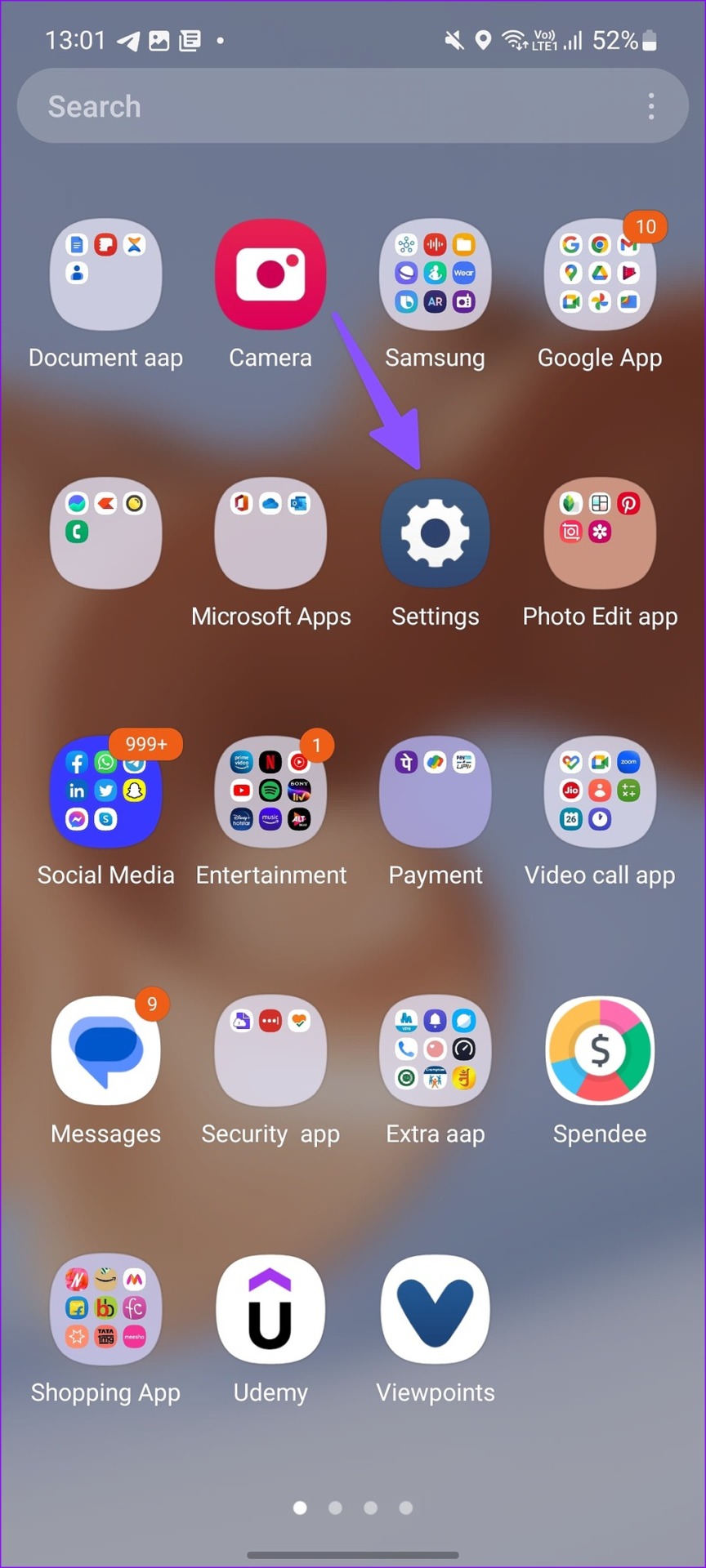
Vaihe 3: Vieritä kohtaan Sovellukset.
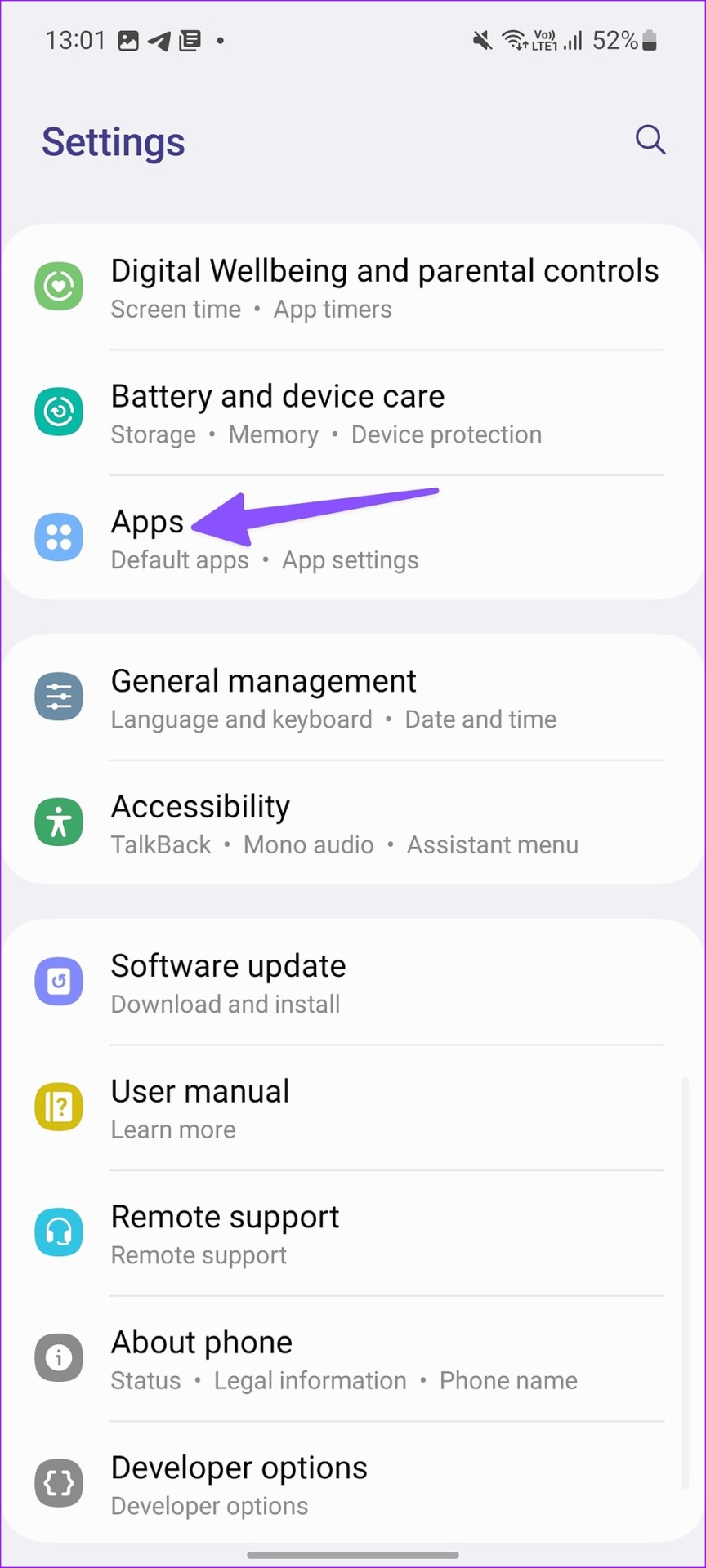
Vaihe 4: Tarkista kaikki asentamasi sovellukset aakkosjärjestyksessä. Valitse mikä tahansa sovellus. Katsotaanpa esimerkkiä Facebookista.
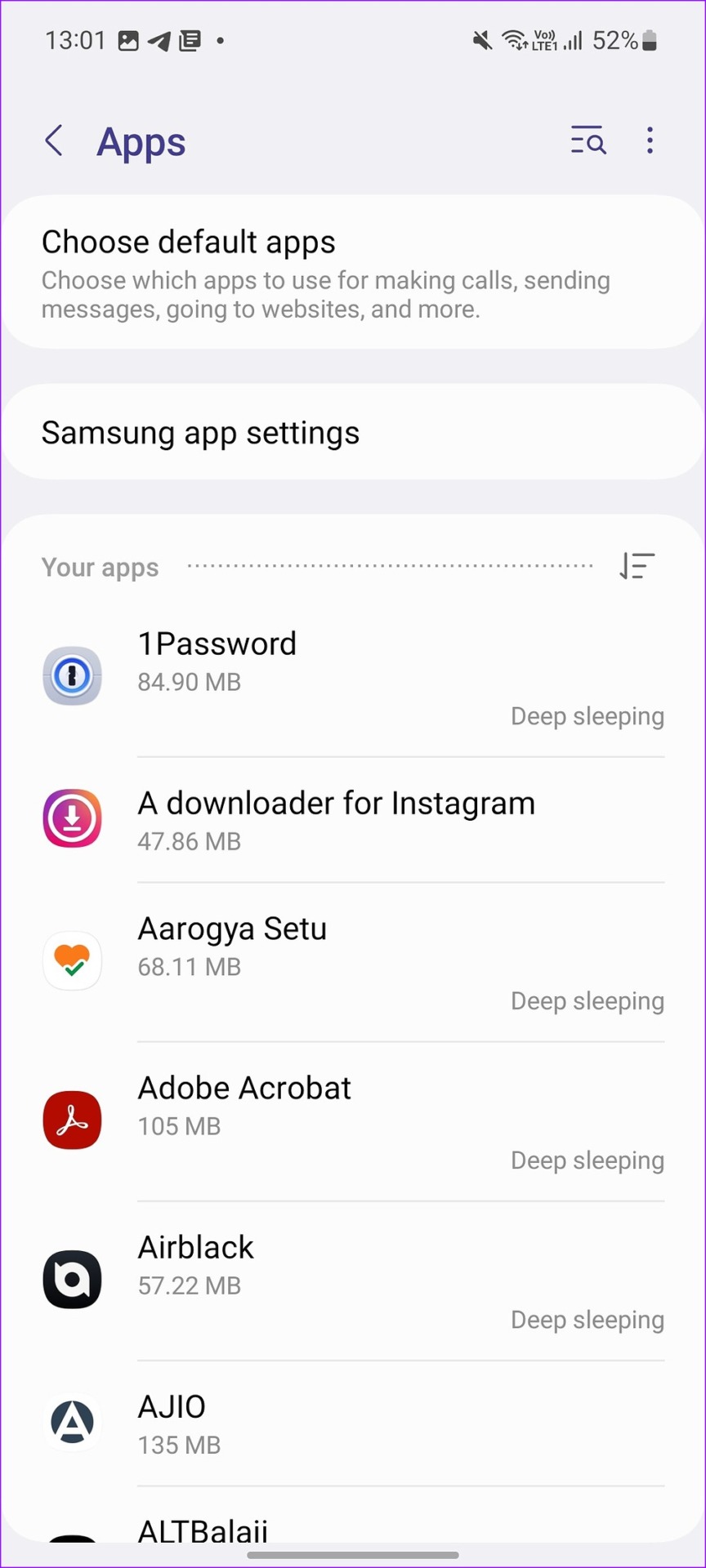
Vaihe 5: Avaa Ilmoitukset.
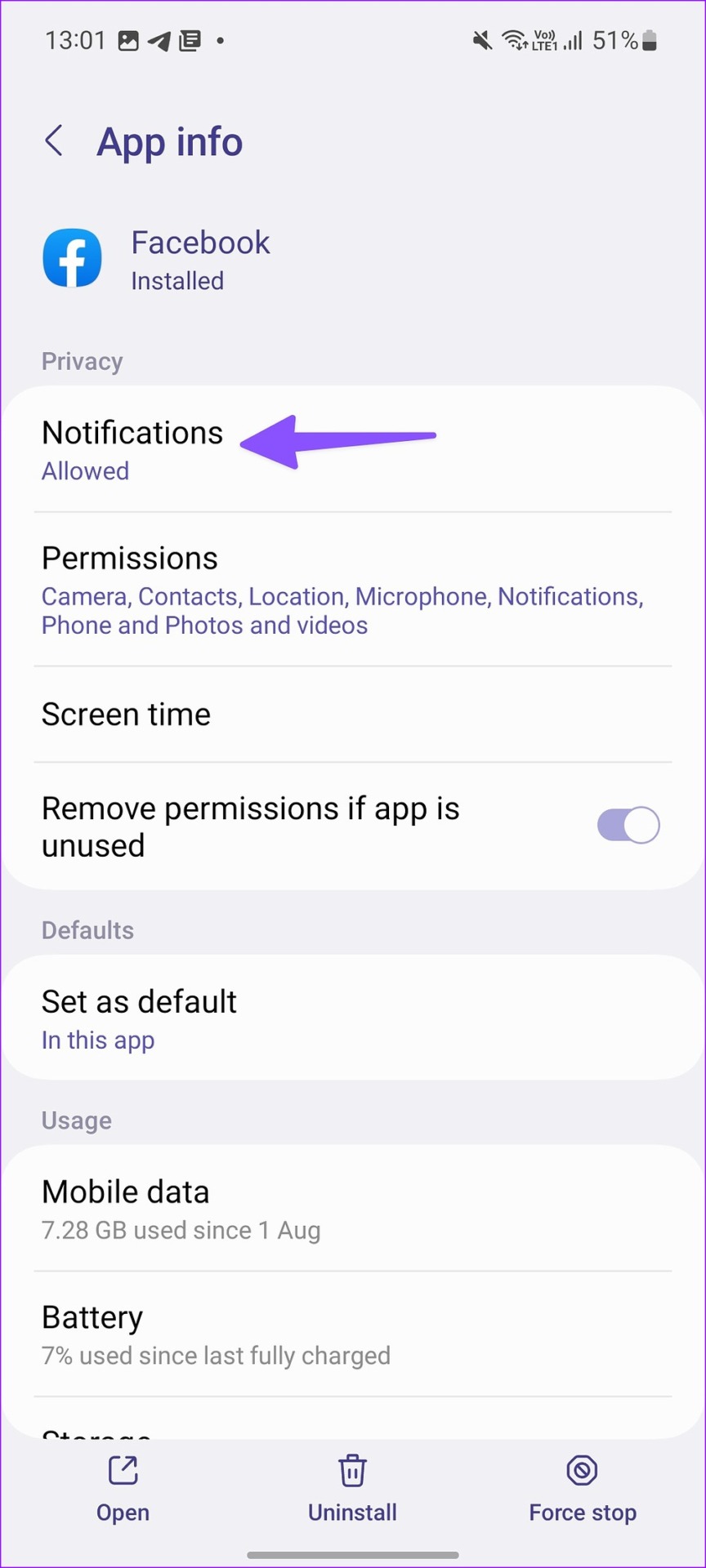
Vaihe 6: Valitse Ilmoitusluokat.
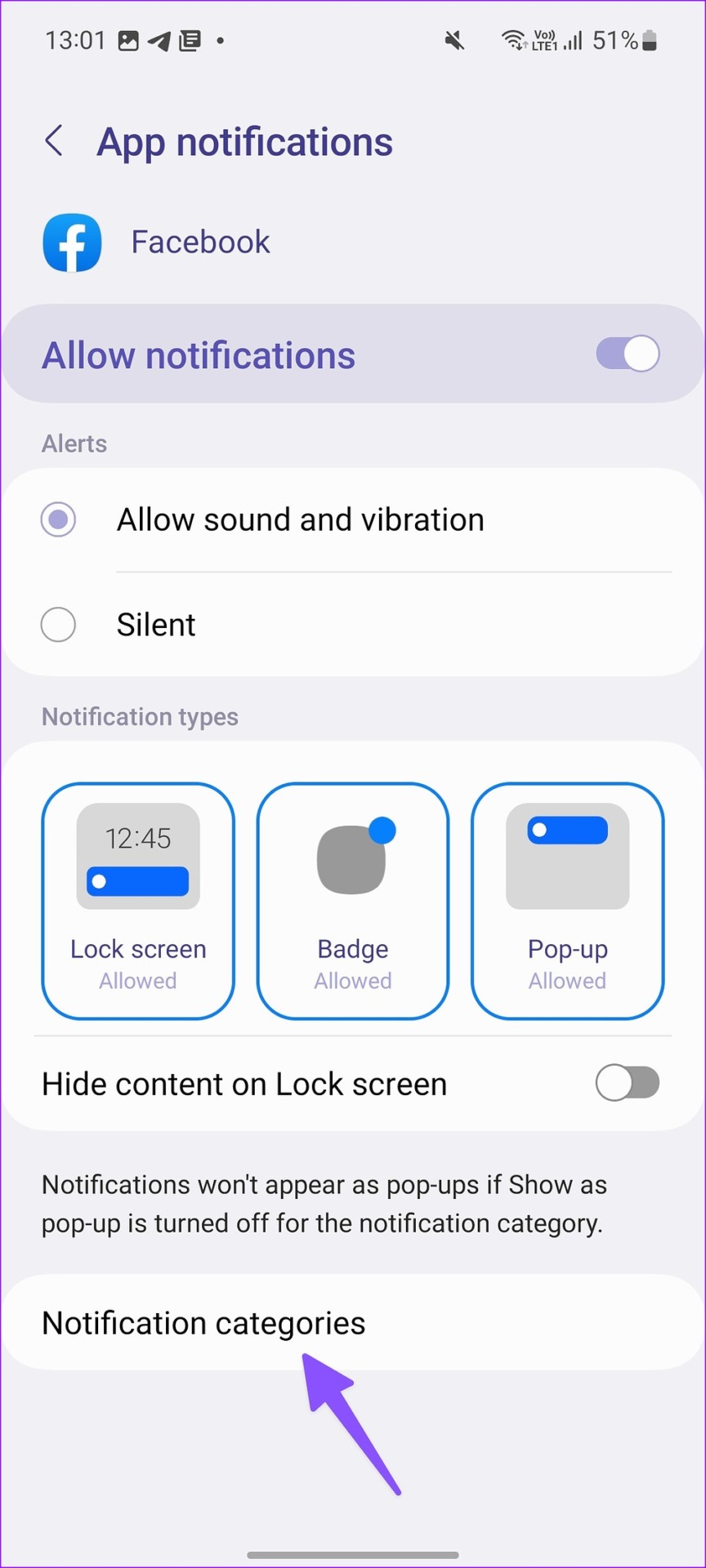
Vaihe 7: Valitse ilmoituksen tyyppi seuraavasta valikosta.
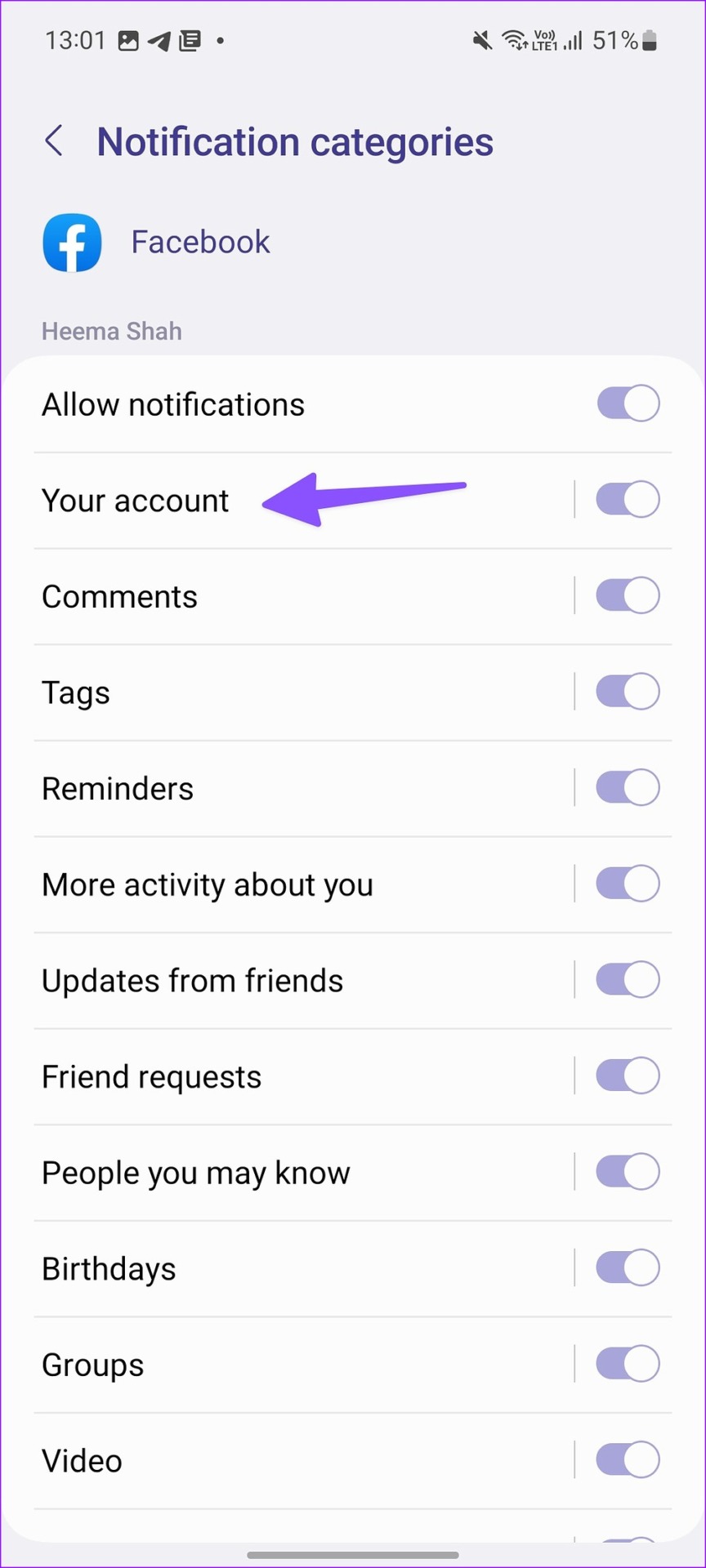
Vaihe 8: Napauta Ääni ja valitse äänenvalitsin m enu.
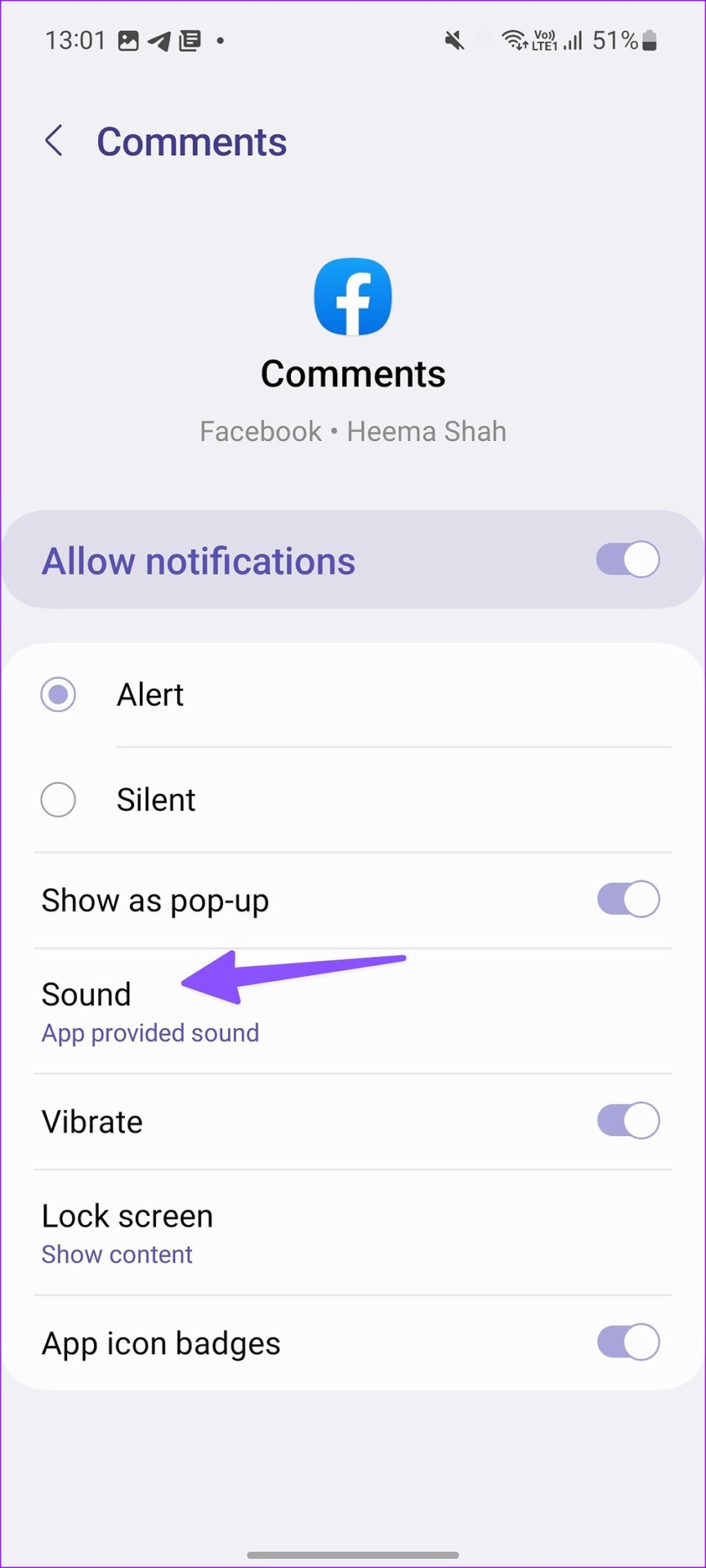
Vaihe 9: Valitse mukautettu ääni.
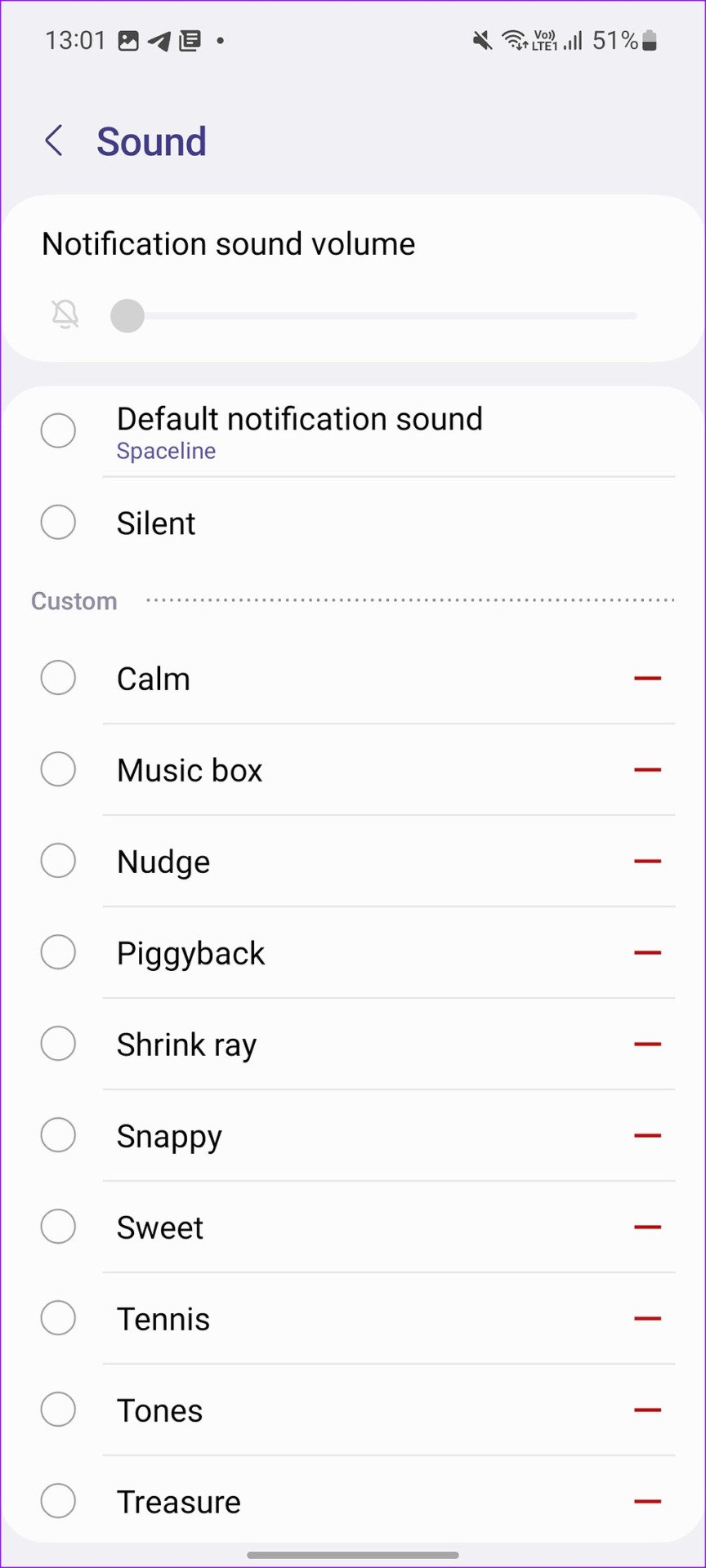
Sinun Sinun on toistettava nämä vaiheet kaikille sovellusten ilmoitusluokille mukautetun käyttökokemuksen saamiseksi.
Aseta eri ilmoitusäänet Gmailin sähköpostitileille
Voit myös määrittää mukautettuja ilmoitusääniä eri sähköpostitileille Gmailissa. Jotta tiedät, onko saapuva sähköposti työtililtä vai henkilökohtaiselta.
Vaihe 1: Avaa Gmail-sovellus Android-puhelimellasi.
Vaihe 2: Valitse vasemmasta yläkulmasta hampurilaisvalikko.
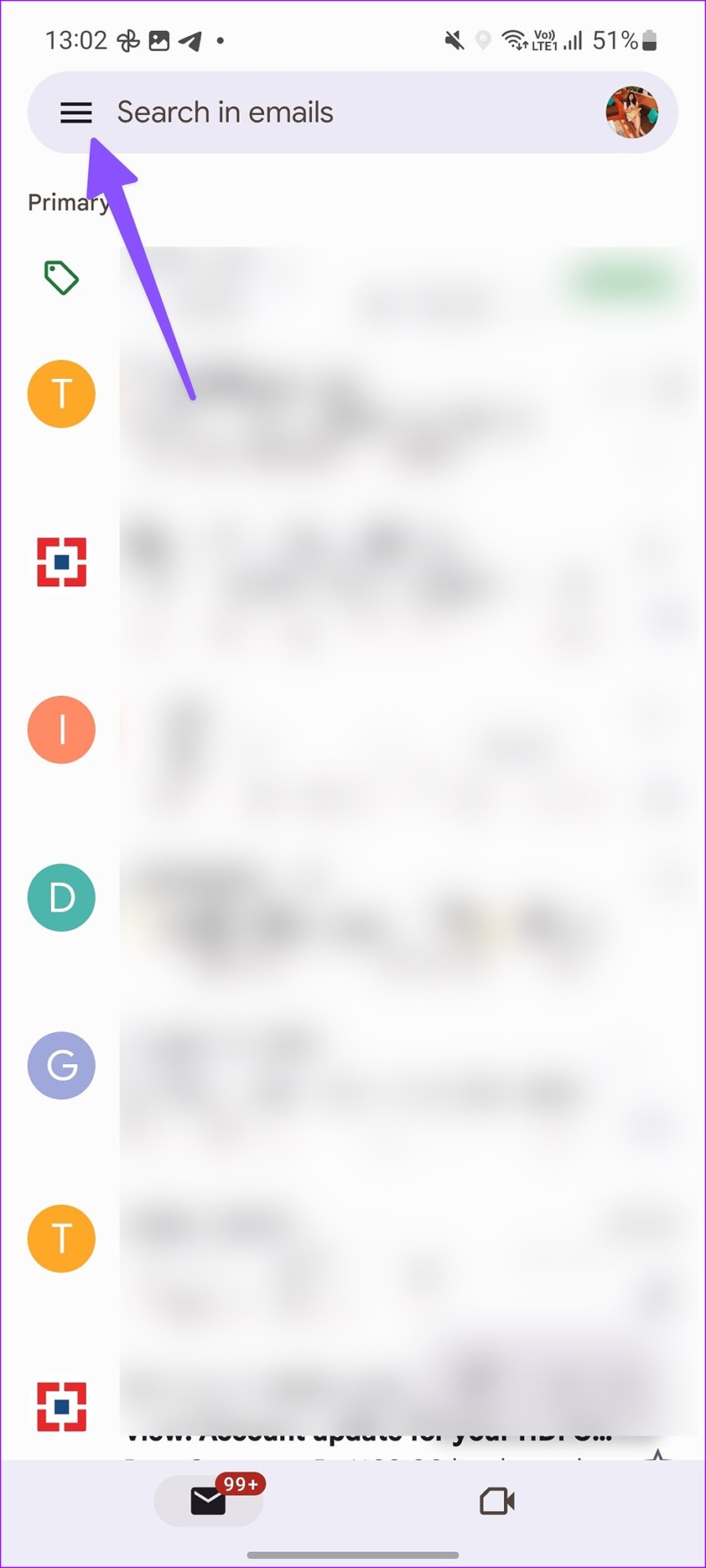
Vaihe 3: Avaa Asetukset.
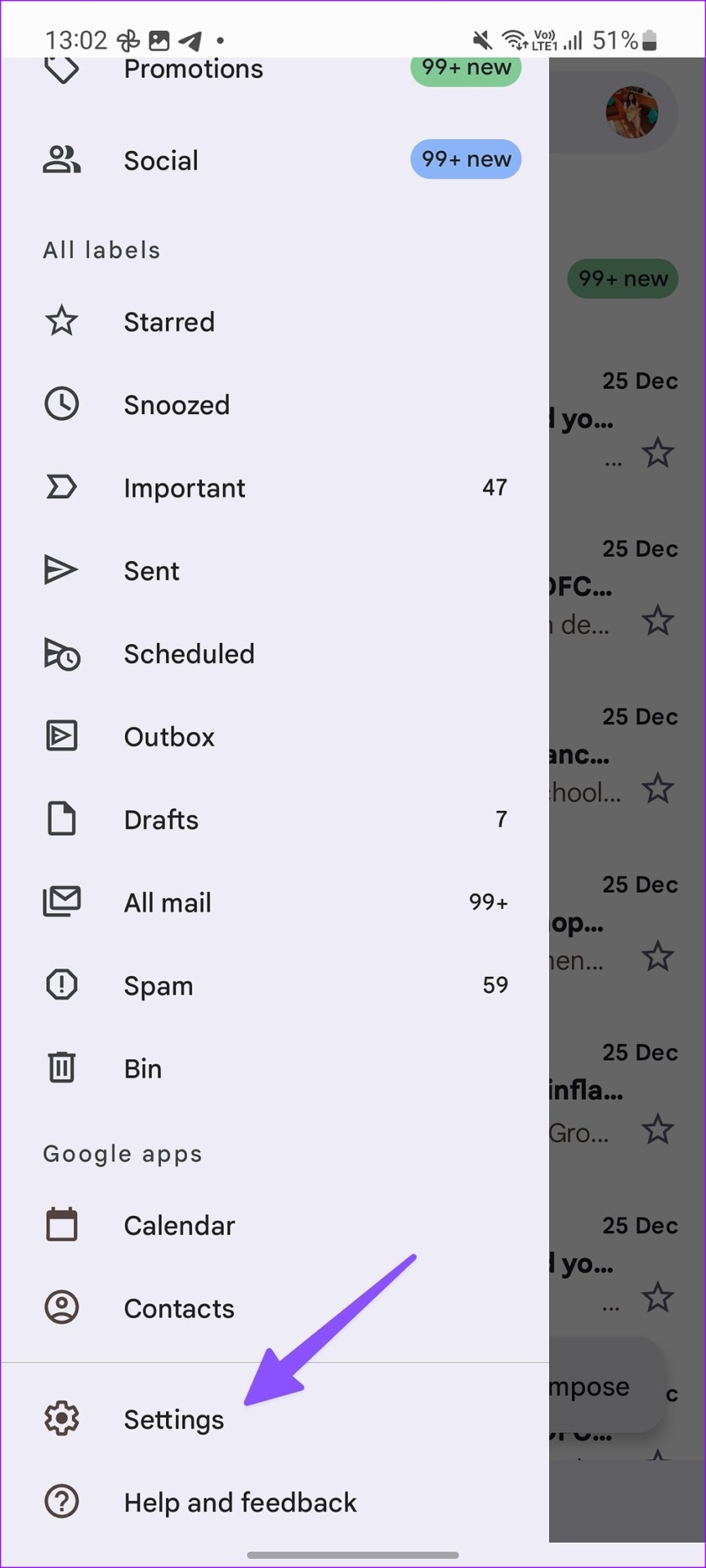
Vaihe 4: Valitse sähköpostitili.
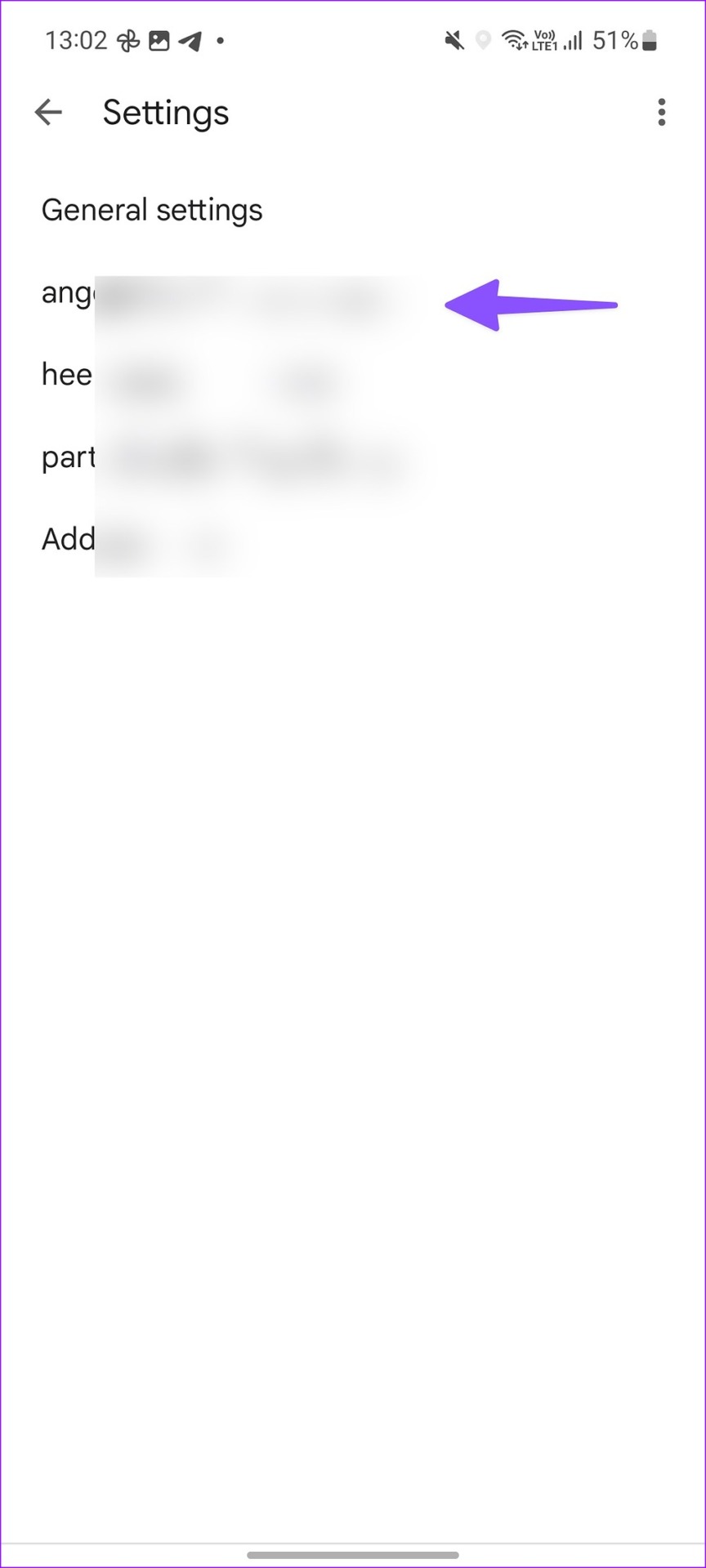
Vaihe 5: Napauta Ilmoitusäänet.
Vaihe 6: Valitse Ilmoitusääni ja napauta Näytä lisää.
Vaihe 7: Valitse eri ääni seuraavasta valikosta.
Aseta erilainen ilmoitusääni WhatsAppille Androidissa
WhatsApp for Android antaa sinun asettaa erilliset ilmoitusäänet yksittäisille keskusteluille ja ryhmille. Voit jopa asettaa erilaisen äänihälytyksen tietylle kontaktille tai ryhmälle. Voit esimerkiksi valita mukautetun ilmoitusäänen rakkaallesi WhatsAppissa ja poistaa äänihälytyksiä ärsyttävistä ryhmistä. Tässä on mitä sinun on tehtävä.
Vaihe 1: Käynnistä WhatsApp Samsung Galaxy-puhelimellasi.
Vaihe 2: Napauta kebab-valikko (kolme pystysuoraa pistettä) oikeassa yläkulmassa ja avaa Asetukset.
Vaihe 3: Valitse Ilmoitukset.
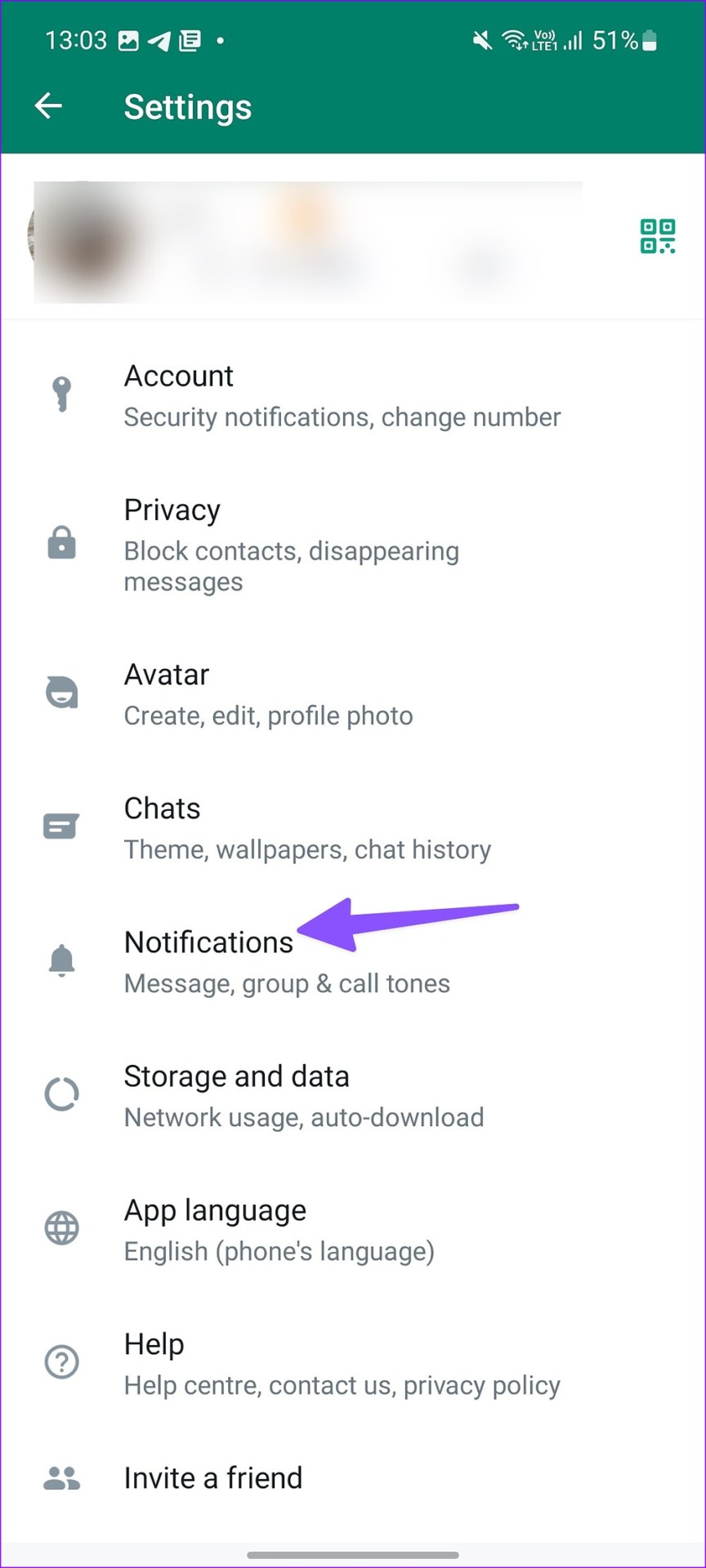
Vaihe 4: Avaa Viestit-kohdassa Ilmoitusääni ja valitse mukautettu ääni.
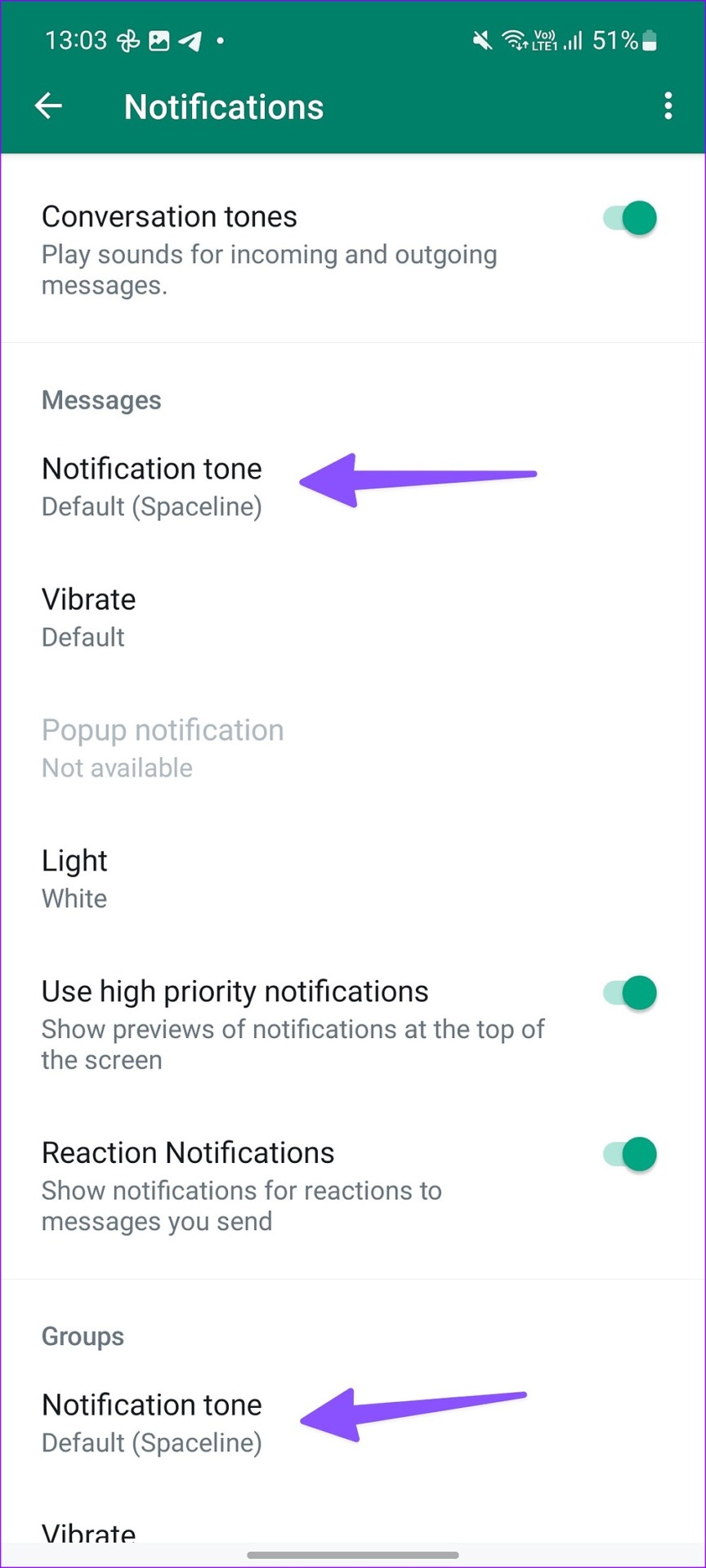
Vaihe 5: Voit muuttaa WhatsApp-ryhmän ilmoituksia samasta valikosta.
Aseta mukautettu ilmoitusääni tietylle kontaktille WhatsAppissa
Kuten yllä mainittiin, voit asettaa mukautetun ilmoitusäänen tietyille W:n yhteyshenkilöille ja ryhmille hatsApp. Toimi näin.
Vaihe 1: Avaa mikä tahansa yhteystieto tai ryhmä WhatsAppissa.
Vaihe 2: Napauta nimeä alkuun.
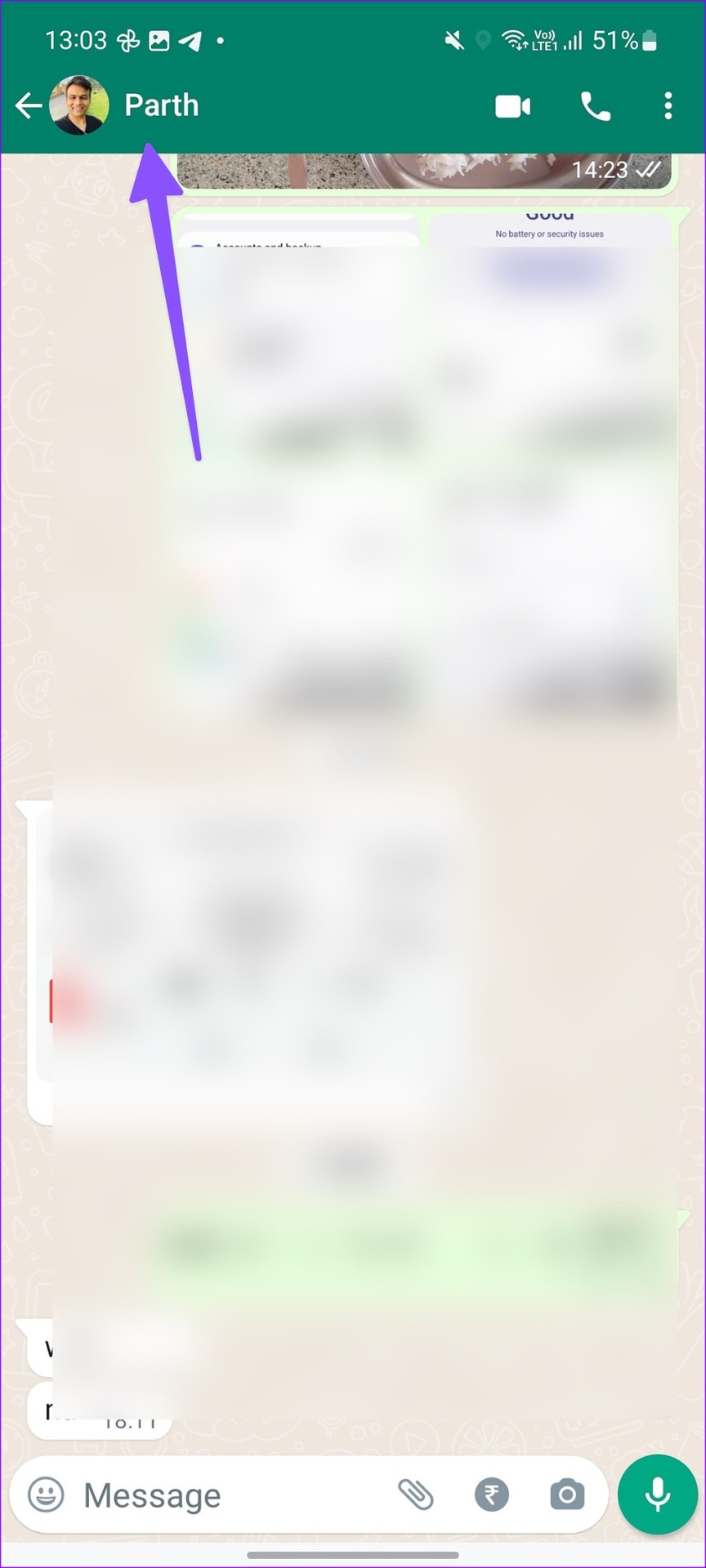
Vaihe 3: Valitse Mukautetut ilmoitukset.
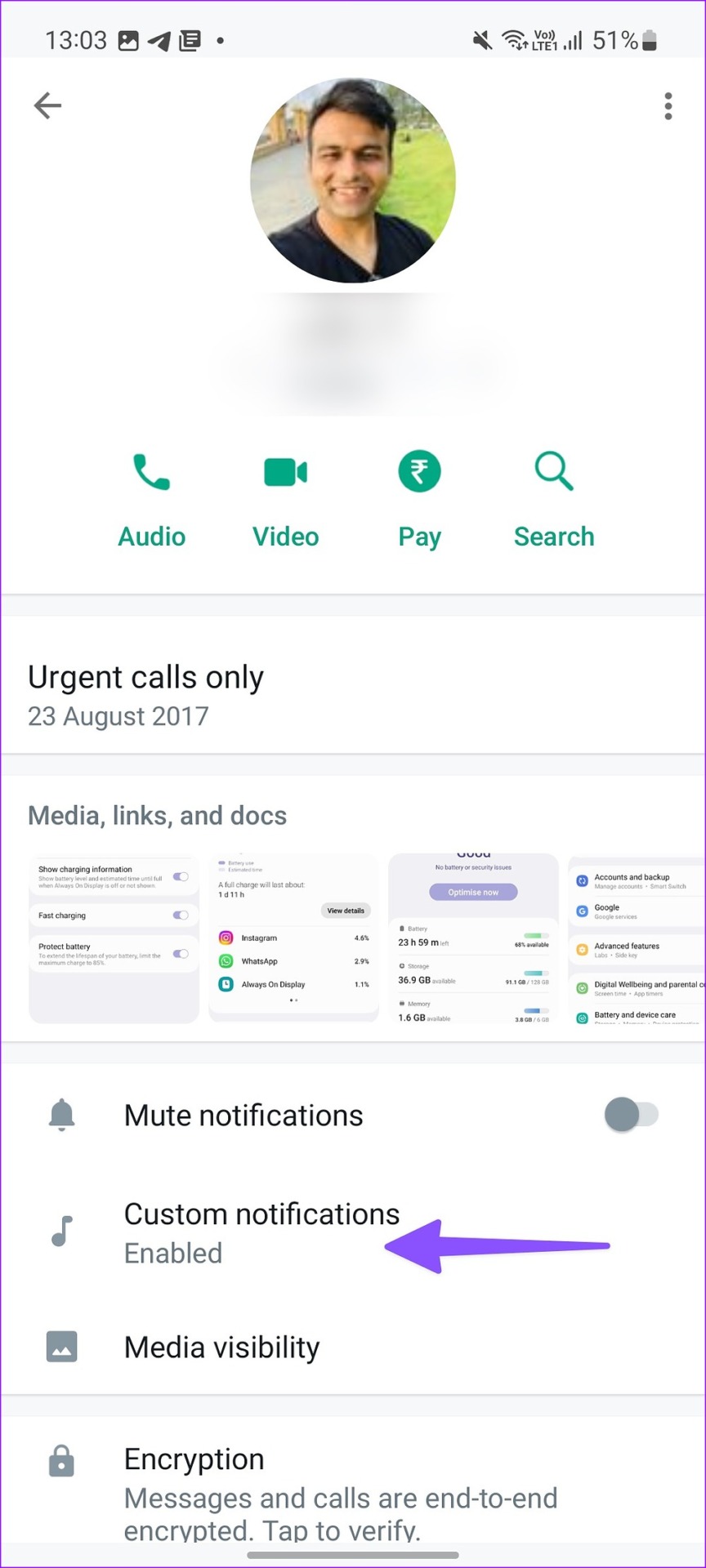
Vaihe 4: Ota valintamerkki käyttöön Käytä mukautettuja ilmoituksia-kohdan vieressä.
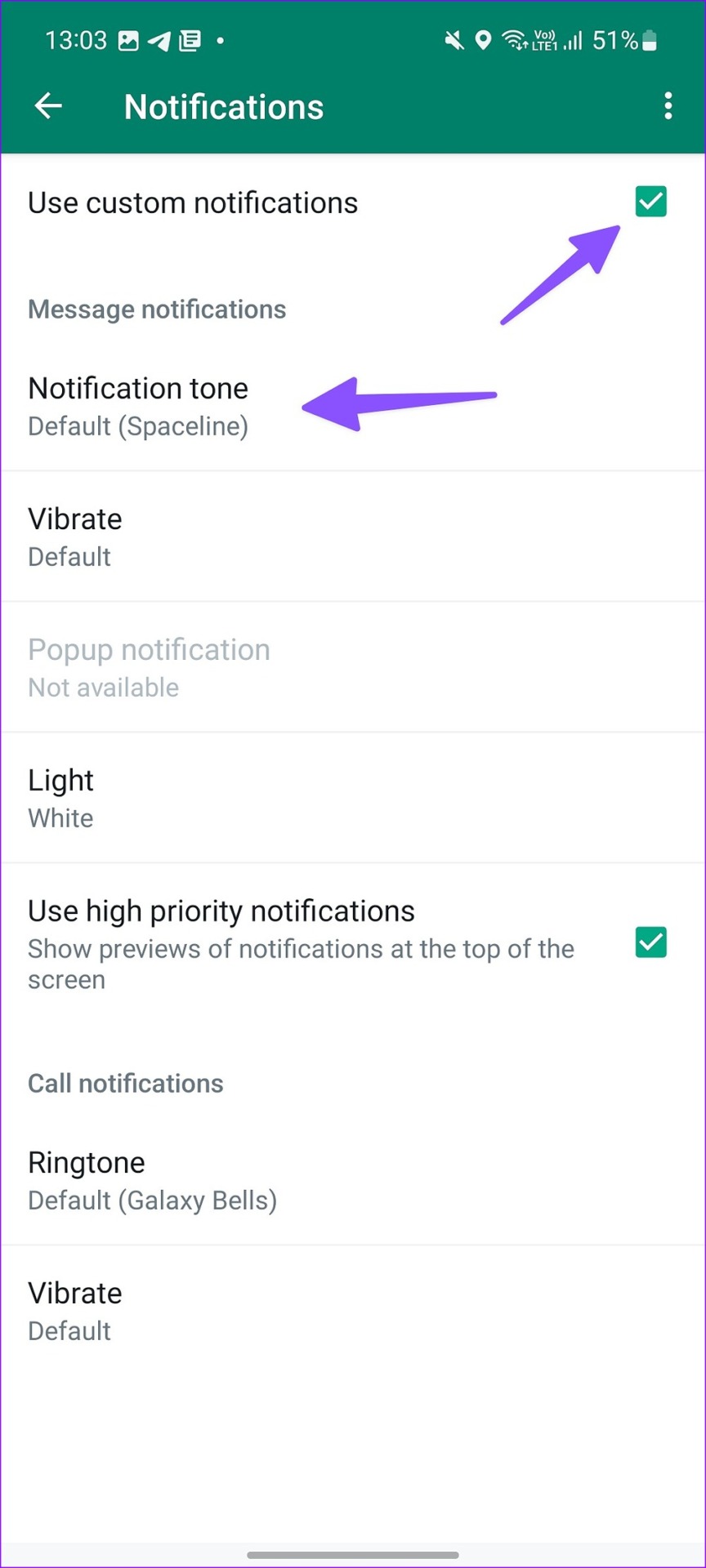
Vaihe 5: Muuta ilmoitusääntä, värinäkuviota ja jopa WhatsApp-soittoääni.
Aseta eri ilmoitusäänet Androidin Messengerille
Messen ger on jälleen yksi suosittu pikaviestisovellus Androidissa. Voit määrittää mukautetun ilmoitusäänen myös Messenger-yhteyshenkilöille.
Vaihe 1: Käynnistä Messenger-sovellus ja valitse mikä tahansa keskusteluketju.
Vaihe 2: Napauta yhteyshenkilön nimeä yläreunassa.
Vaihe 3: Valitse Ilmoitusäänet.
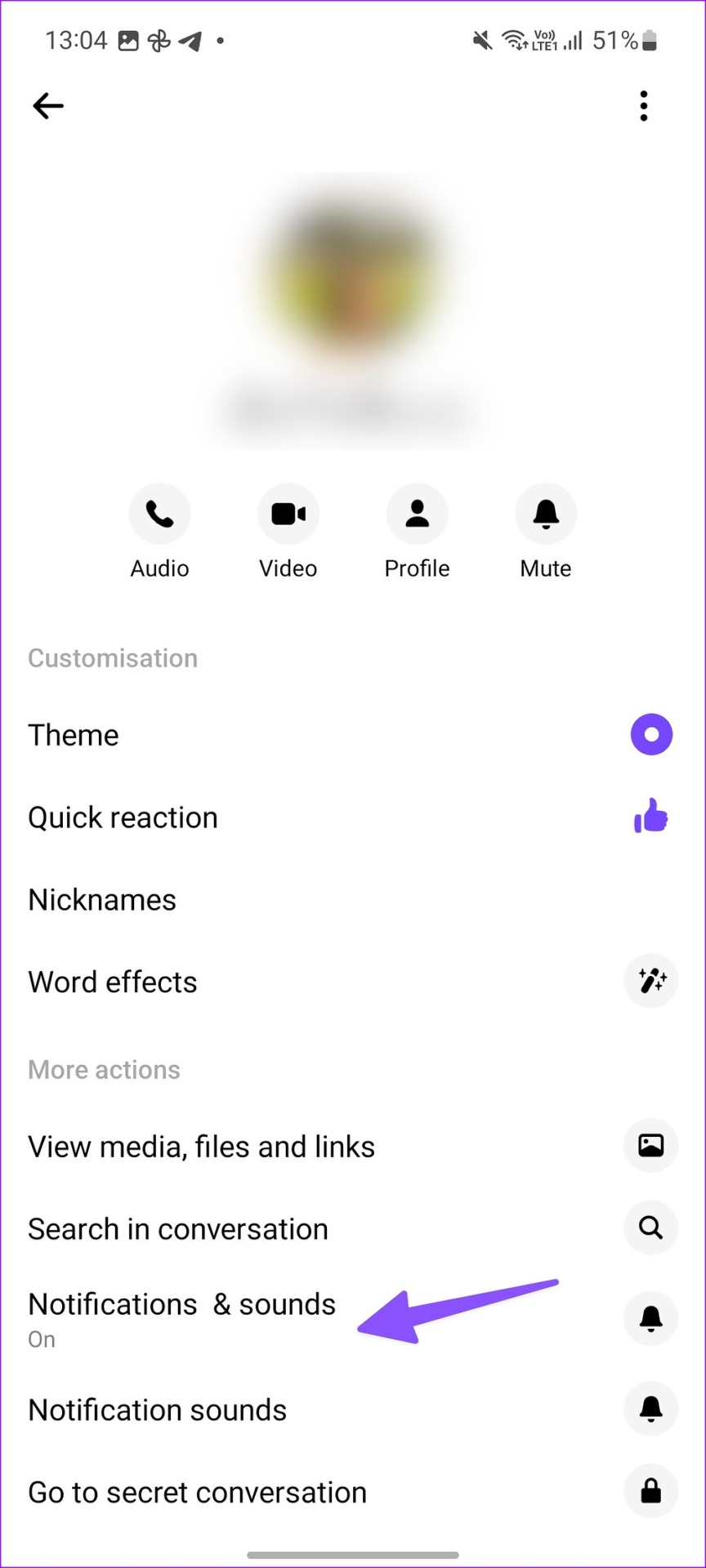
Vaihe 4: Napauta uuden ilmoitusäänen vieressä olevaa valintanappia, niin olet valmis.
Voit toistaa saman usein käytti Messengerin yhteystietoja paremman käyttökokemuksen saamiseksi.
Määritä mukautettu soittoääni eri yhteystiedoille Samsungissa
Kun olet asettanut mukautetut ilmoitusäänet Samsungin eri sovelluksille, on aika tehdä Sama koskee myös soittoääniä. Voit helposti asettaa eri soittoäänen vanhemmillesi tai puolisollesi.
Vaihe 1: Avaa Yhteystiedot-sovellus Samsung-puhelimellasi.
Vaihe 2: Valitse yhteystieto ja Muokkaa-kuvake alareunassa.
Vaihe 3: Napauta Näytä lisää.
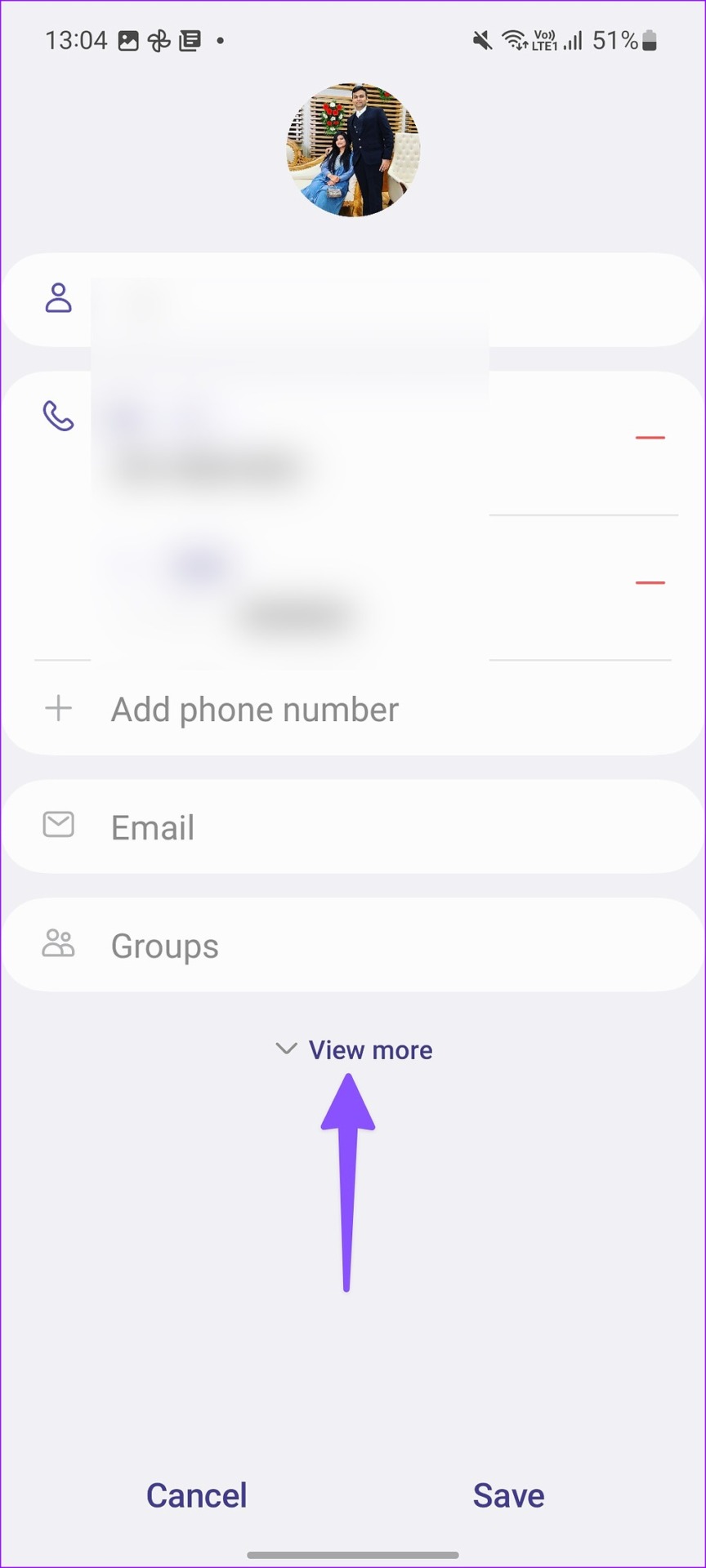
Vaihe 4: Napauta Soittoääni.
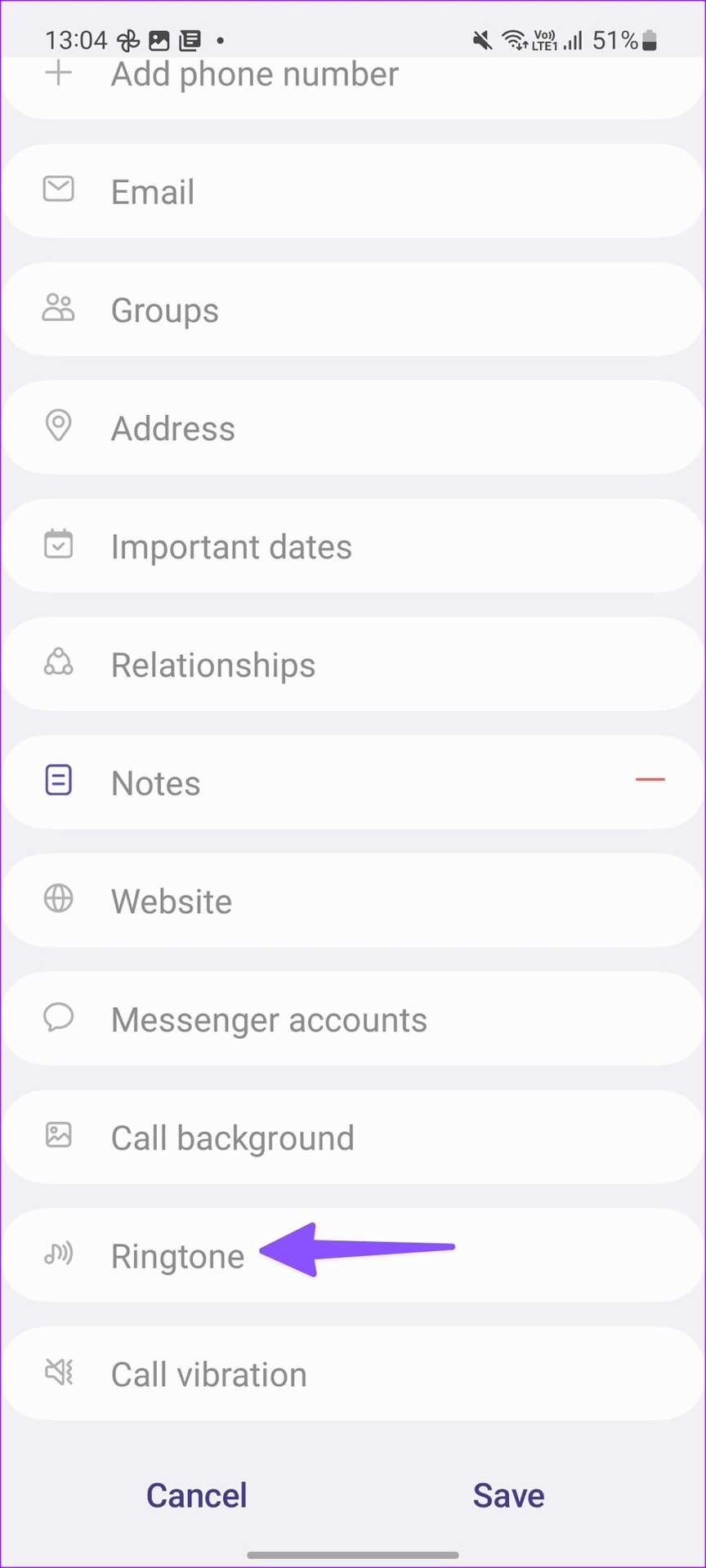
Vaihe 5: Valitse yhteystiedolle eri soittoääni.
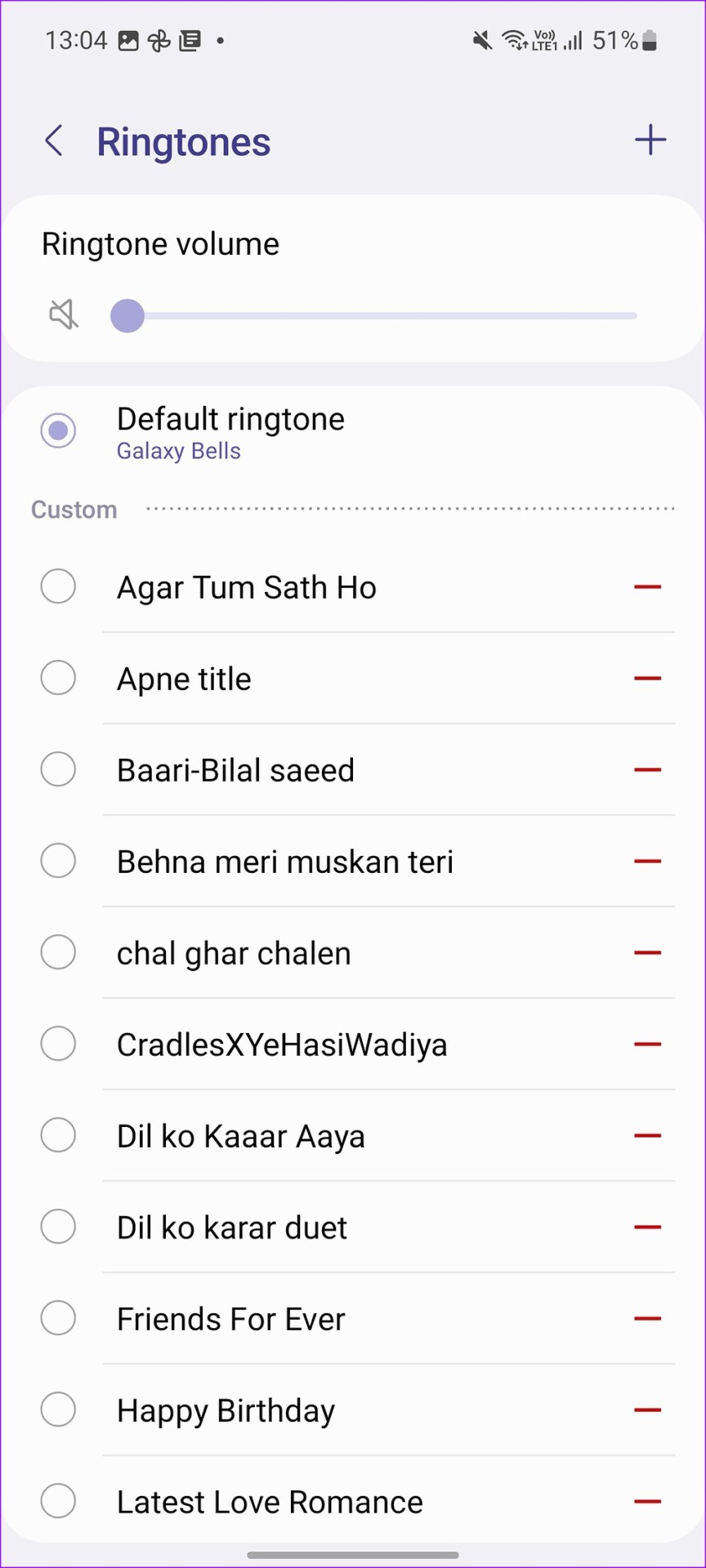
Voit asettaa myös mukautetun puheluvärähtelyn valitulle yhteystiedolle.
Cu huijaa Galaxy Experiencesi
Sinun ei tarvitse jatkuvasti tarkistaa Samsung-puhelimesta uusia ilmoituksia. Voit arvata ilmoitusäänestä ja kiinnittää huomiota.

